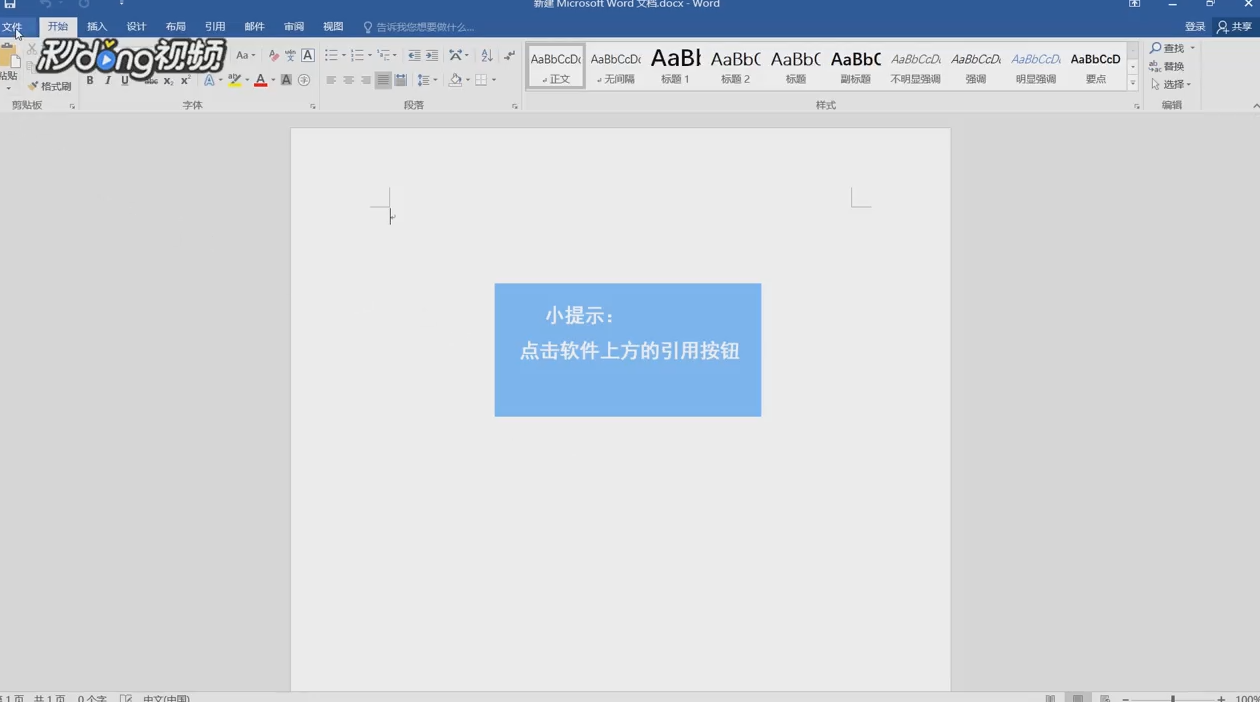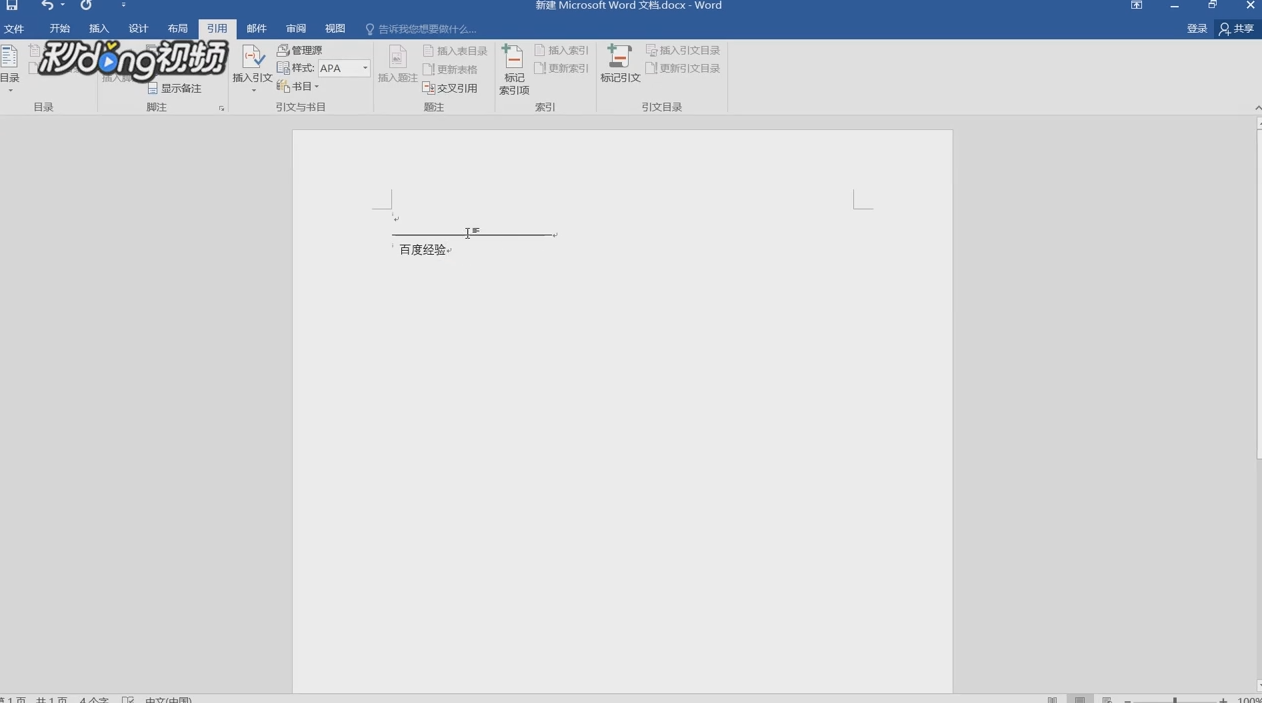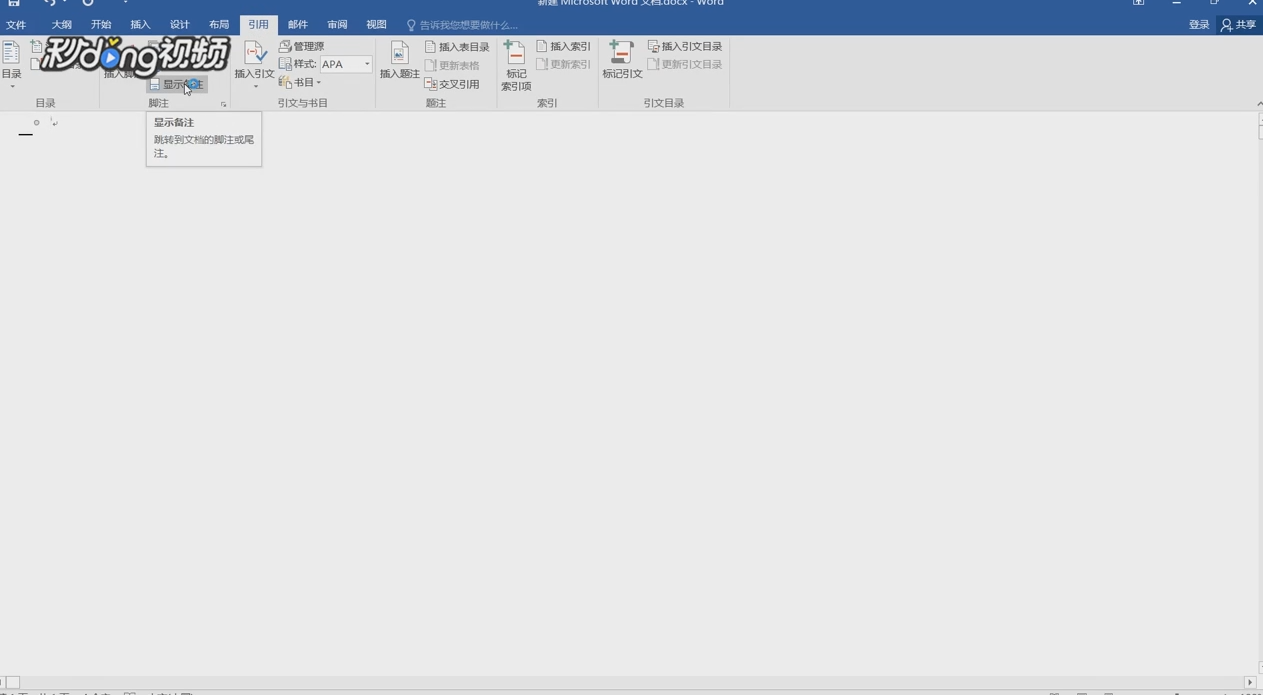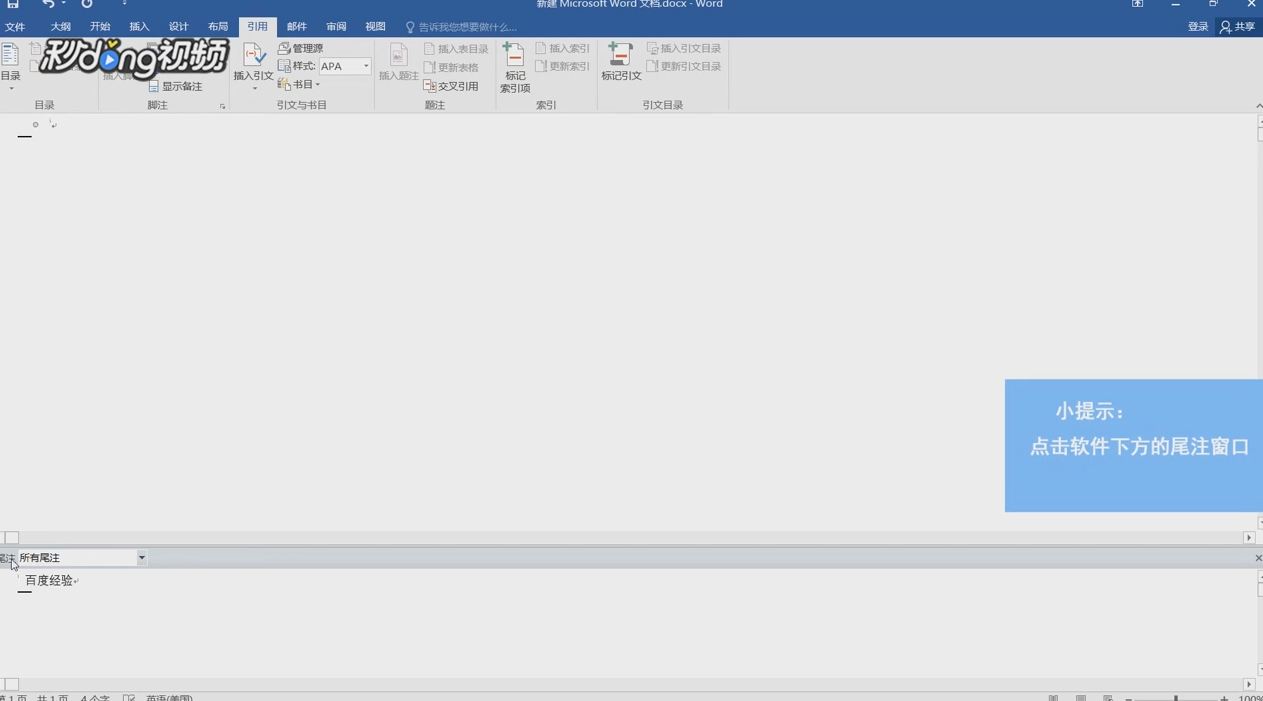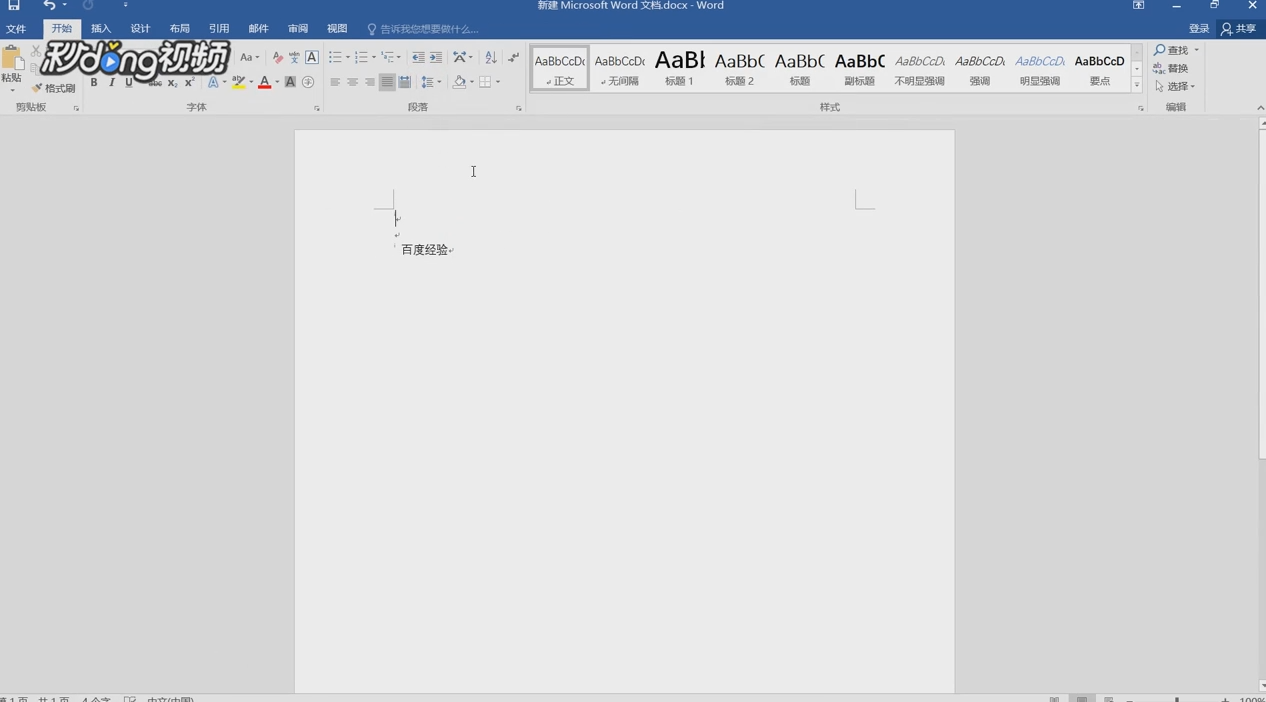如何删除word中尾注分割线
1、首先打开word文档,点击软件上方的“引用”按钮,点击“插入尾注”
2、输入内容,这时可以看到有尾注分割线
3、点击软件上方的“视图”按钮,点击软件上方的“大纲”按钮
4、点击软件上方的“引用”选项,点击“显示备注”
5、点击软件下方的尾注窗口,点击下栏中的“尾注分隔符”,然后手动删除分割线
6、点击软件上方的“大纲”按钮,点击“退出大纲”,从而看到尾注分割线消失了
声明:本网站引用、摘录或转载内容仅供网站访问者交流或参考,不代表本站立场,如存在版权或非法内容,请联系站长删除,联系邮箱:site.kefu@qq.com。
阅读量:71
阅读量:41
阅读量:69
阅读量:70
阅读量:29